映画を倍速で観たい。時短で楽しみたい。巷で話題の「倍速再生」はAmazonプライムでできるのか?について解説します。(関連記事:Amazonプライムビデオのはじめ方と使い方)
映画を倍速で観るのはナンセンス??
個人的意見を言うと、それぞれの自由だと思っています。
僕は普通の速度でじっくり観たい派ですが、例えば外でも使えるFireタブレットで倍速再生できたら便利かも?とは思います。
本記事では、プライムビデオをPCとテレビで倍速再生する方法について解説します。また、記事後半には倍速再生機能を備えている動画配信サービスもご紹介します。
ではいってみましょう!!!
\倍速でアニメイッキ見/
プライムビデオを倍速再生できるのはPCとテレビだけ

残念ですが、プライムビデオを倍速再生できるのはPCとテレビだけです。
プライムビデオとは

月額¥600で利用できるAmazonプライムの会員特典の1つです。
観放題作品数は非公開ですが、おおよそ10,000万本の映画・ドラマ・アニメが制限なしで楽しめます。
▶ Amazonプライムと学生版Prime Studentの違いを徹底比較
| Amazonプライムビデオ | |
|---|---|
| 料金 | 月額¥600 年払い¥5,900 |
| 学割 | 月額¥300 年払い¥2,950 |
| 観放題作品数 | 非公開(10,000万本以上) |
| 無料体験期間 | 一般30日間 学生学割6ヶ月間 |
| 視聴可能デバイス | スマホ・テレビ・タブレット・PC・プロジェクター |
| 同時視聴 | 最大3台 |
| その他の特典 | 電子書籍読み放題 写真保存し放題 音楽聴き放題 お急ぎ便無料 試着無料 |
\特典がエグい/
30日間無料体験できます
ではここから本題に移ります。
Fireタブレットで倍速再生できる?
2023年8月現在、Fireタブレットで倍速再生できないようですね。
スマホで倍速再生できる?
スマホでもできません。
U-NEXTなど、倍速再生に対応しているVOD(動画配信サービス)もあるので、プライムビデオ好きとしてはちょっと寂しい気持ちですね。(※このあと第5章で後述します)
今後の対応に期待しましょう!!
では、次の章でプライムビデオをPCで倍速再生する方法を解説していきます。
プライムビデオをPCで倍速再生する方法
プライムビデオをPCで倍速再生するには、Google Chromeの拡張機能「Video Speed Controller(無料)」を追加するとOKです。
これから順を追って解説していきますね。
Google Chromeの拡張機能をPCに追加する
まずはGoogle Chromeウェブストアから拡張機能Video Speed Controllerを検索。
Video Speed Controllerを追加
Video Speed Controllerを開いたら、「Chromeに追加」をクリック。
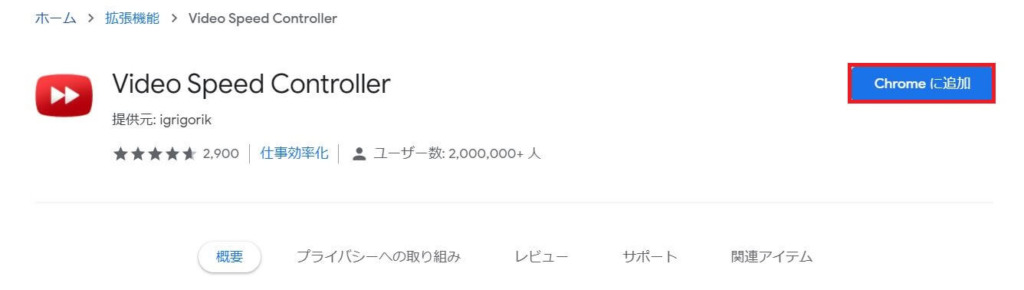
ポップアップで拡張機能を追加をクリック。
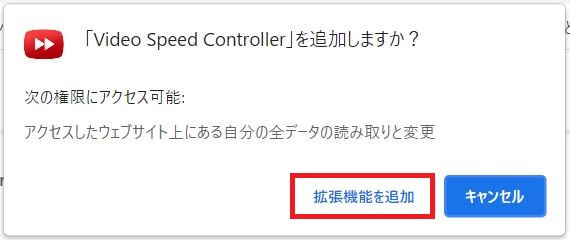
「Video Speed Controller」がChromeに追加されました。と表示されるのでポップアップを閉じます。
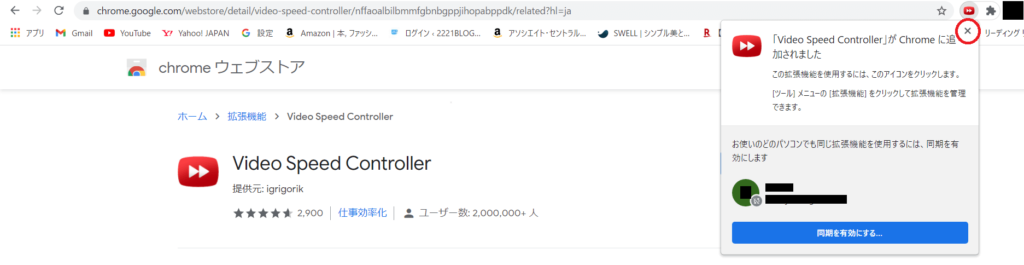
追加したら、使い方・設定方法を見ていこう!
\30日間無料/
Video Speed Controllerの操作方法
Video Speed Controllerは再生速度や早送り巻き戻しなどの操作が可能です。
操作方法を見ていきましょう。
拡張機能オプションを開く
①②③の順にクリックし「拡張機能を管理」をクリック。
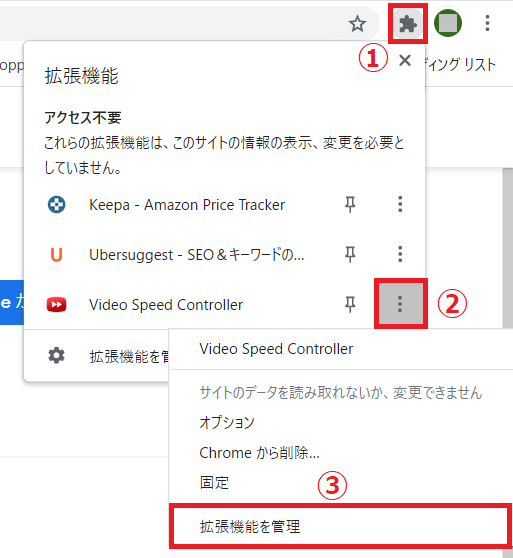
開いたページで拡張機能のオプションをクリック。
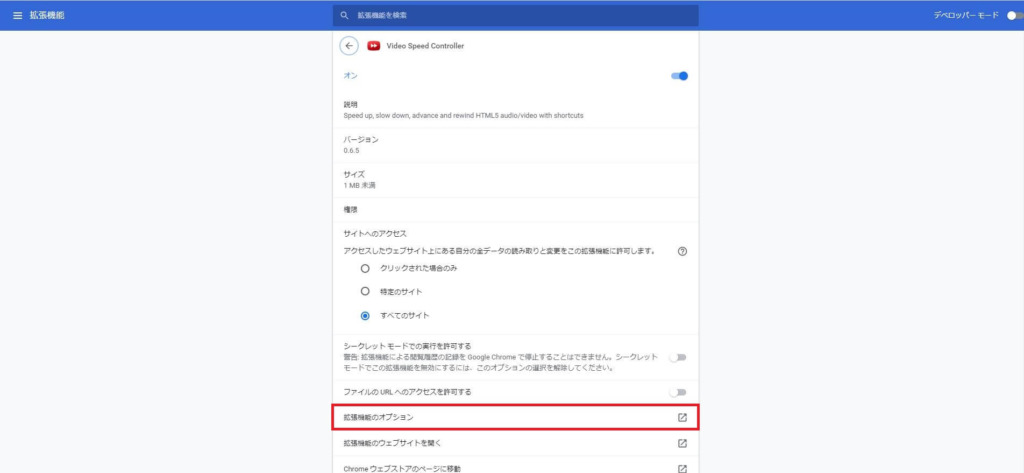
次の節で速度調整していきます。
調整可能な項目
Video Speed Controllerで以下の項目を調整・変更できます。
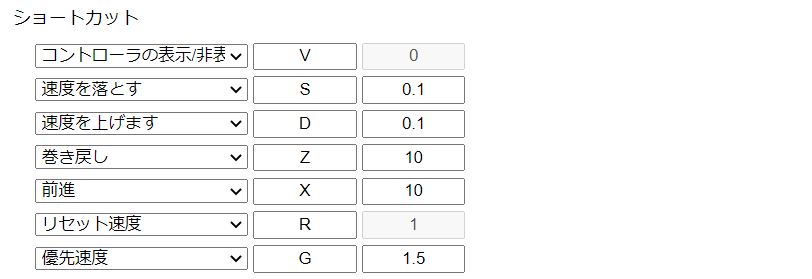
| 調整可能な項目 | ショートカットキー | 初期値 |
|---|---|---|
| コントローラの表示/非表示 | V | 0 |
| 速度を落とす | S | 0.1 |
| 速度を上げます | D | 0.1 |
| 巻き戻し | Z | 10 |
| 前進 | X | 10 |
| リセット | R | 1 |
| 優先速度 | G | 1.5 |
使い方
- 再生速度を遅くする→Sを押すと0.1ずつ遅くなります。
- 再生速度を速くする→Dを押すと0.1ずつ早くなります。
- 巻き戻し→Zを押すと10秒巻き戻し。
- 前進→Xを押すと10秒早送り。
- リセット→Rを押すと標準再生に戻ります。
- 優先速度→あらかじめ倍速再生速度を設定しておく→Gを押すと設定した速度で再生する。
プライムビデオを再生中、上記の操作で速度変更や巻き戻し早送りができますよ。
倍速設定方法
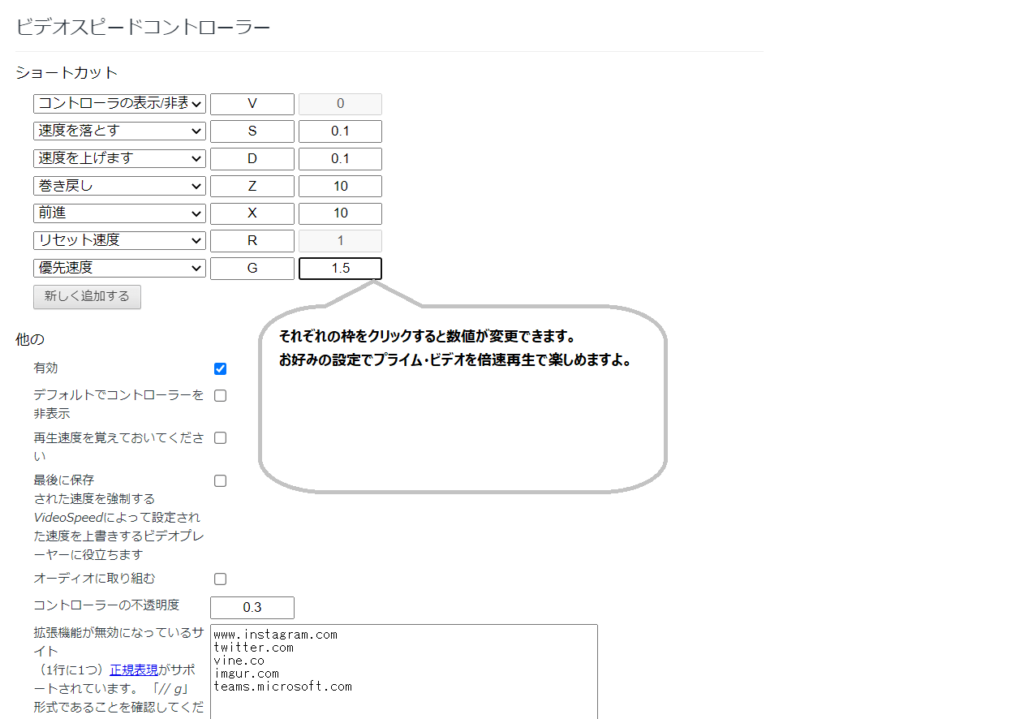
「優先速度」の数値をあらかじめ設定しておくと、「G」キーを押すだけで設定した速度になるので便利です。
「G」が一番良く使うと思います。
次にプライムビデオをテレビで倍速再生する方法を解説します。
\007シリーズが全部観放題/

プライムビデオをテレビで倍速再生する方法
テレビ(Fire TV Stick)でプライムビデオを観るときも、残念ながら倍速再生できません。
ただし、別の方法があります。
HDMIで接続する
PCとテレビをHDMIケーブルで接続する方法です。
テレビのリモコンで「入力切替」しHDMI入力を選択するだけ。
操作はPCで
あとは、PCに追加したVideo Speed Controllerで操作すればOKです。
スマートなやり方ではありませんが、どうしてもテレビで倍速再生して時短したい人はこれがおすすめです。
最後に倍速再生に対応する動画配信サービスをチェックして終わりにしましょう。
\30日間無料/

倍速再生に対応する動画配信サービス(VOD)
ここでは、最初から倍速再生機能が備わっている動画配信サービスをチェックしていこう。(拡張機能は必要なし)
| 動画配信サービス | 倍速機能 |
|---|---|
| Amazonプライムビデオ | × |
| Hulu | ○ |
| U-NEXT | ○ |
| ABEMAプレミアム | ○ |
| Netflix | ○ |
| Lemino | ○ |
 管理人
管理人倍速再生を欲している人は少なくない。
まとめ
本記事の結論。
プライムビデオはFireタブレットで倍速再生できないが、Chrome拡張機能Video Speed Controllerの追加すればPC・テレビで可能。
てなわけで、秋の夜長は映画一択です。



お好みの速度で映画を楽しみましょう。
\倍速でアニメイッキ見/




コメント